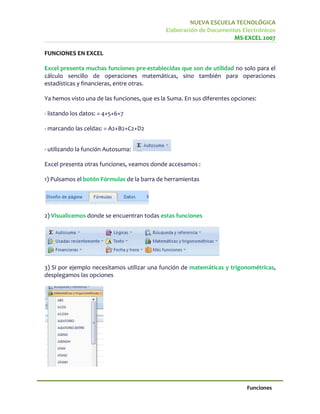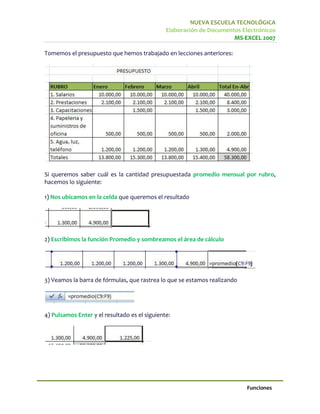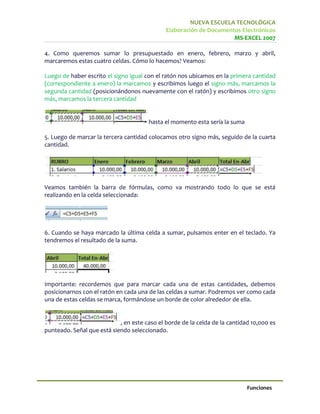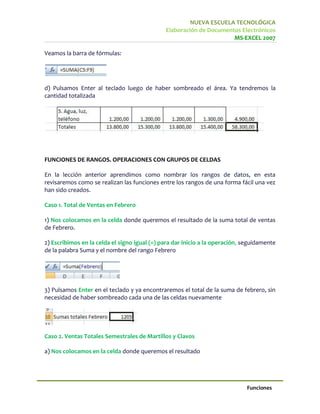El documento describe varias funciones útiles en Excel como la suma, promedio y otras funciones matemáticas y estadísticas. Explica cómo acceder a las funciones a través del botón de fórmulas y cómo utilizar funciones como la suma para totalizar rangos de celdas o cantidades individuales. También muestra cómo nombrar rangos de datos para facilitar el uso de funciones como la suma sobre esos rangos sin necesidad de seleccionar celdas manualmente.